Você está se sentindo bloqueado porque seu iPad parou repentinamente de aceitar a senha do seu ID Apple? Essa situação impedirá que você acesse recursos essenciais como iCloud, App Store e iMessage, deixando você irritado ou confuso. Felizmente, existem explicações e soluções conhecidas para esse problema. Neste guia, explicaremos o que causa o seu iPad não aceita senha do ID Apple e mostraremos como corrigir o problema. Primeiro, detalharemos os motivos comuns pelos quais seu iPad pode rejeitar sua senha. Em seguida, mostraremos como resolver o problema removendo a senha do ID Apple usando o Aiseesoft iPhone Unlocker ou redefinindo a senha do ID Apple. Vamos começar!
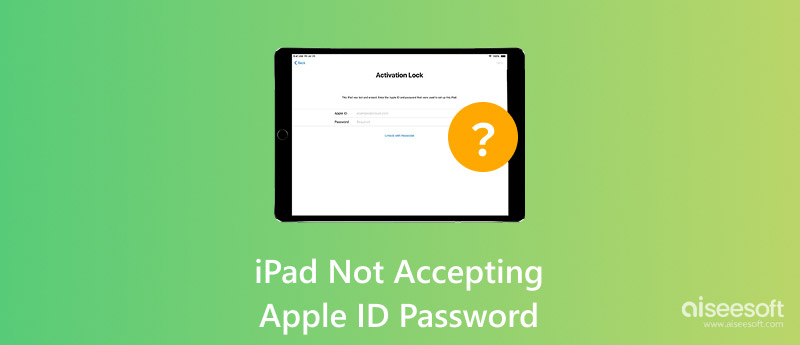
Se você está dizendo: "Meu iPad não aceita a senha do meu ID Apple", aqui estão algumas possibilidades:
1. Senha incorreta inserida
Você pode estar digitando uma senha antiga ou incorretamente. Confirme se está usando a senha mais recente e correta do seu ID Apple.
2. Conexão de internet insuficiente ou nenhuma conexão de internet
Seu iPad precisa ter uma conexão de internet estável para validar seu ID Apple. Certifique-se de estar conectado ao Wi-Fi ou de ter um plano de dados.
3. Versão desatualizada do iOS
Se o seu iPad não for atualizado há algum tempo, ele pode não funcionar corretamente com os serviços do Apple ID. Atualizando seu iOS poderia ajudar a resolver o problema.
4. ID Apple bloqueado ou desativado
A Apple pode bloquear temporariamente sua conta se você digitar a senha incorreta muitas vezes. Você deve usar o site da Apple para redefinir sua senha ou desbloquear seu ID Apple.
5. Os servidores do iCloud ou da Apple estão inativos
Às vezes, o problema não é com o seu iPad, mas com a Apple. Problemas no servidor podem impedir que seu dispositivo verifique seu ID Apple.
6. Confusão sobre autenticação de dois fatores
Se você ativou a Autenticação de Dois Fatores recentemente, seu iPad pode exigir que um código de verificação seja enviado ao outro dispositivo. Se esta etapa for ignorada ou adiada, a senha pode parecer incorreta.
7. Falha de software ou sistema
Uma falha no sistema do iPad também pode bloquear a aceitação de senhas. Reiniciar o dispositivo ou usar uma ferramenta de reparo pode resolver o problema.
8. Senha alterada recentemente
Se você atualizou a senha do seu ID Apple em outro dispositivo, pode levar algum tempo para que a alteração seja sincronizada no seu iPad.
Existem maneiras eficazes de resolver o problema do iPad não aceitar a senha do ID Apple. Não importa se você esqueceu sua senha, está com algum problema ou se o seu iPad simplesmente se recusa a aceitar a senha como credencial; você ainda pode recuperar o acesso. Nesta seção, descreveremos dois métodos viáveis para você. Um método envolve remover o ID Apple usando uma ferramenta profissional, e o outro método permite redefinir a senha oficial do ID Apple. Vamos começar!
Quando o seu iPad antigo não aceita a senha do ID Apple, um dos melhores métodos é remover o ID Apple diretamente com o Aiseesoft iPhone Unlocker. Desbloqueador de iPhone Aiseesoft pode ajudar os usuários a contornar um login de ID Apple que expirou, foi esquecido ou está bloqueado devido a repetidas entradas incorretas de senha. A vantagem é que funciona sem a necessidade da senha original. O Aiseesoft iPhone Unlocker é especialmente útil quando o iPad está travado no modo "Ativar iPad".

108,329Downloads
Principais recursos do Aiseesoft iPhone Unlocker
100% seguro. Sem anúncios.
100% seguro. Sem anúncios.
Passos para usar o Aiseesoft iPhone Unlocker:
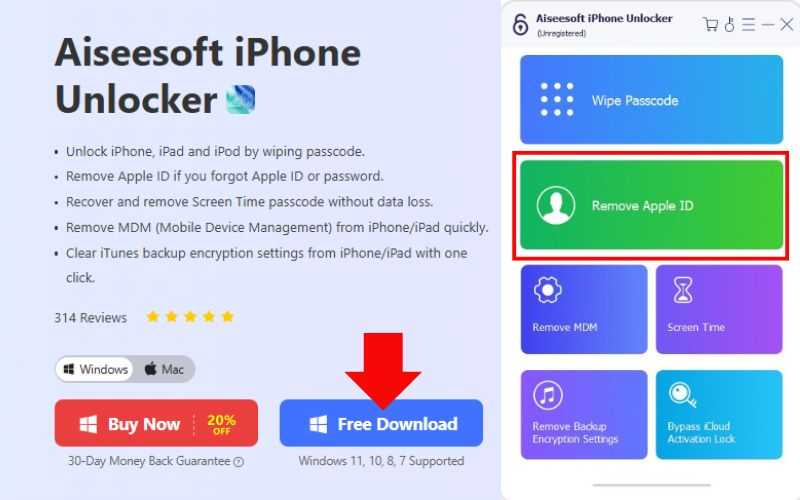
lembrete: Você deve desativar o recurso Buscar iPhone para apagar os dados automaticamente. Caso contrário, basta seguir as instruções fornecidas.
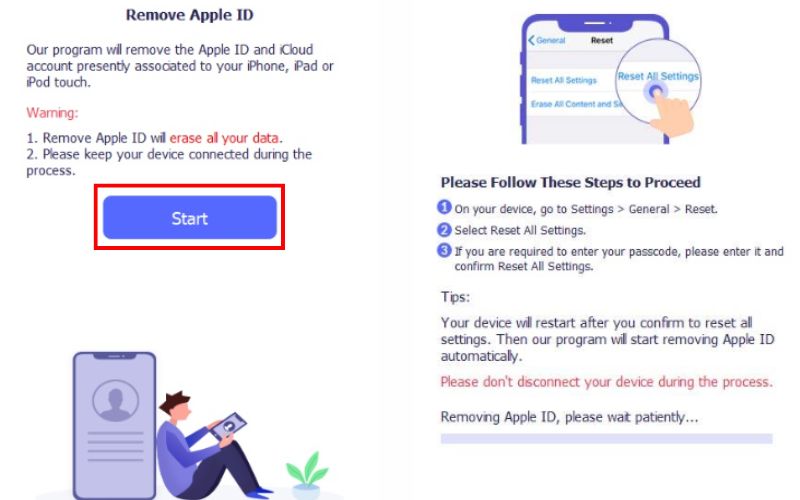
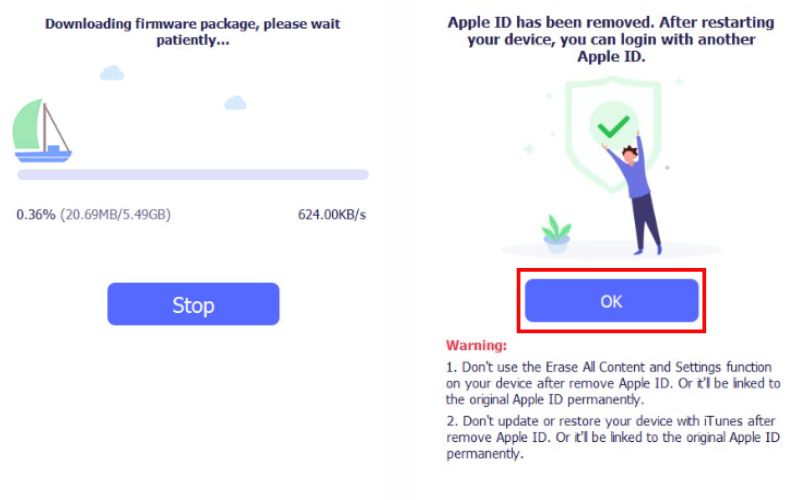
Este método é ideal se você não se lembra da senha do ID Apple ou não consegue acessar as opções de recuperação.
Se você não conseguir fazer login porque o iPad não reconhece sua senha, isso pode significar que você esqueceu ou alterou a senha do seu ID Apple. Redefinir a senha do seu ID Apple é uma solução garantida para ajudar você a recuperar o acesso à sua conta do ID Apple. A Apple oferece diversas maneiras de redefinir sua senha. Você pode fazer isso diretamente do seu dispositivo ou pelo navegador. Todas as opções são maneiras simples de recuperar o acesso e restaurar sua conta sem perder nenhum dado.
Passos para redefinir a senha do seu ID Apple
1) Usando seu iPad ou outro dispositivo Apple
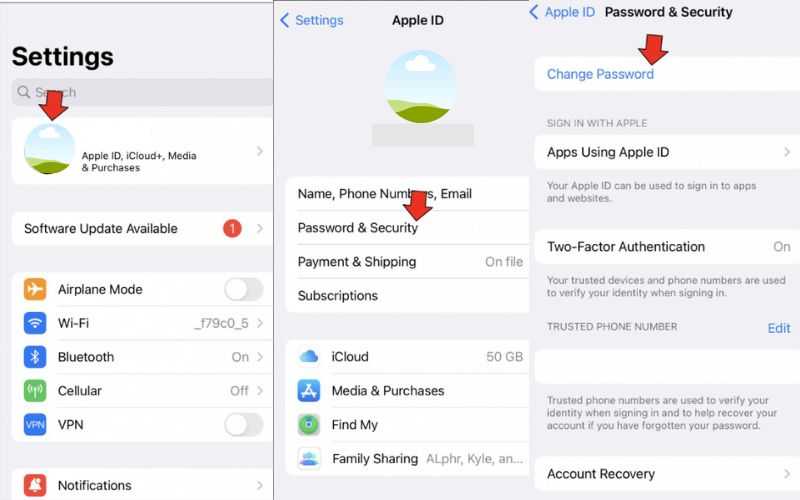
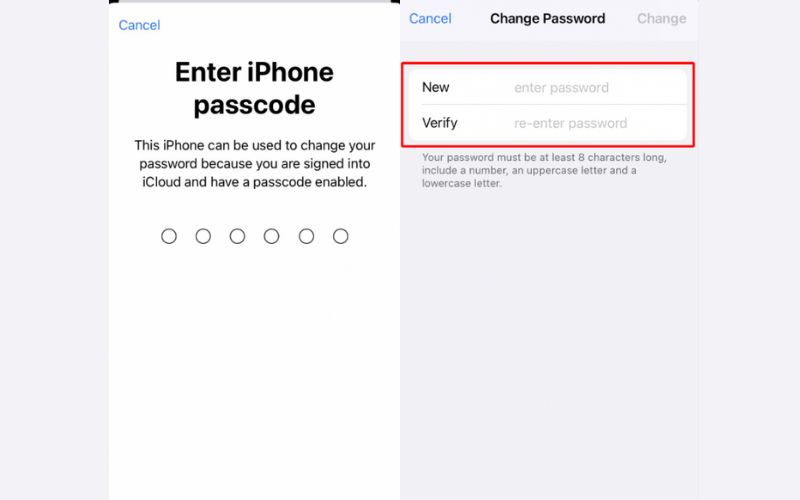
2) Usando um navegador (se o iPad estiver bloqueado ou indisponível)
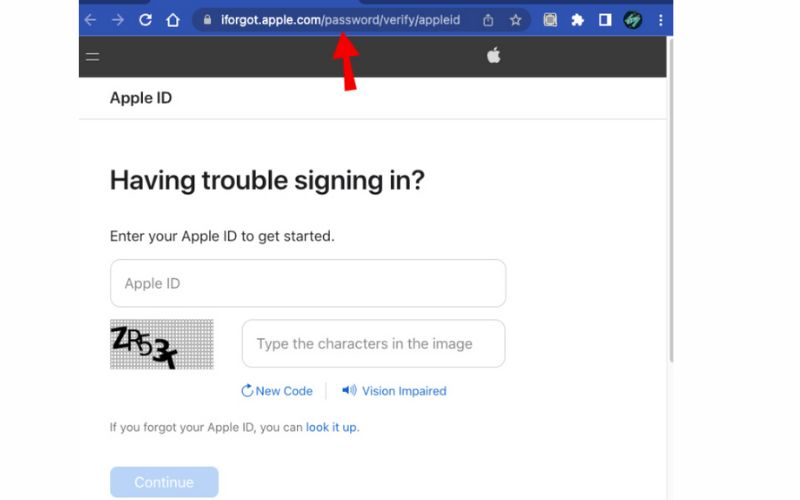
Após alterar sua senha, tente fazer login novamente no seu iPad. Se o seu iPad ainda não reconhecer sua senha, mesmo após alterá-la, você também pode verificar se há uma atualização de software ou uma conexão de internet ruim para evitar problemas de sincronização.
Posso corrigir isso sem perder meus dados?
Sim. Usar ferramentas como o Aiseesoft iPhone Unlocker ou simplesmente redefinir a senha do seu ID Apple não apagará seus dados. No entanto, sempre faça backup do seu dispositivo, por precaução.
E se meu iPad for muito antigo para suportar as atualizações de software mais recentes?
Se o seu iPad antigo não estiver aceitando a senha do seu ID Apple, considere redefinir a senha em outro dispositivo ou usar o iTunes para restaurar seu iPad, evitando assim problemas de login.
Este é um problema comum após a atualização do iOS?
Sim, às vezes, após uma atualização, você pode precisar inserir novamente as credenciais do seu ID Apple. Se os serviços do iCloud estiverem temporariamente indisponíveis, seu iPad pode não conseguir verificar sua senha.
Conclusão
A mensagem de erro que você está recebendo, "O iPad não aceita a senha do ID Apple" O Aiseesoft iPhone Unlocker pode confundir e impedir que você use recursos e serviços básicos. Geralmente, isso ocorre porque você inseriu as credenciais incorretas, está usando uma versão antiga do iPadOS ou pode haver um problema temporário com o servidor da Apple. Descrevemos as causas mais comuns do problema, bem como duas soluções viáveis para resolvê-lo: usar o Aiseesoft iPhone Unlocker para ignorar a senha do ID Apple diretamente e redefinir a senha do ID Apple por meios confiáveis. Você deverá conseguir recuperar rapidamente a propriedade do seu dispositivo e voltar a usar o iPad sem complicações.
Remoção de Apple ID
Remover ID Apple
Desbloquear tela do iOS
Gerenciar ID Apple

Para corrigir o bloqueio da tela do iPhone, a função de limpeza de senha pode ajudá-lo muito. E você também pode limpar facilmente a senha do Apple ID ou do Screen Time.
100% seguro. Sem anúncios.
100% seguro. Sem anúncios.